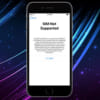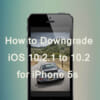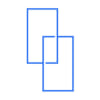速Reminder – iPhone純正リマインダーが使えないと思ってる方におすすめ!

iPhoneなどのiOSデバイスやMacに搭載されているリマインダー機能。簡単なメモや後でやっておきたい事を登録しておくと非常に便利なものです。
ただ残念なことに、標準リマインダーアプリは登録するまでの手間が多く、実際に使っている方は少ないかもしれません。
Tap to WidgetsとOverView
こちらはJailbreak Tweakで、iOS 6の時にとても重宝していました。通知センターから1タップでリマインドが出来ます。
参考:Overview – 通知センターでリマインダー・予定・新着メールを管理! [JBApp] | Tools 4 Hack
ただし、Jailbreakしていないと出来ないのと、一つ$1.99なので合わせて400円くらいコストが掛かります。
iOS 7対応 AppStoreアプリの導入
 速Reminder 1.2.1(¥100)※記事公開時
速Reminder 1.2.1(¥100)※記事公開時カテゴリ: ビジネス, 仕事効率化
販売元: Shohei Fukui – SHOHEI FUKUI(サイズ: 1.6 MB)
全てのバージョンの評価:




 (17件の評価)
(17件の評価)こちらのアプリを導入します。
使い方
まずはアプリを起動「OK」をタップしてリマインダーとの連携を許可
歯車アイコンをタップして設定を開きます。
こんな感じでいいかと思います(お好みで設定してください)
Todoをメモ→送信でリマインダーに登録されます。そして、真ん中辺りを右にスワイプすると純正リマインダーが起動します。
純正リマインダーに登録されました。
一度起動すると通知センターに表示されます(設定による)
つまり、Todoを追加したいときは通知センターから起動できるので、アプリ自体はフォルダに閉まっておいてOK。また、URLスキームもあるのでランチャーアプリに登録しておいてもOKです。
quickreminder://その他、「OmniFocus 2 for iPhone 2.0.2(¥2,000)」と連携できるようですが、そこまで必要ないかなといった感じです。
quickreminder://?t=登録する内容&cb=コールバックするアプリのURLスキーム
時間の設定
5日後まではボタンでセットできますが、それ以降にセットしたいときは「☆」をタップカレンダーに登録するまでもない内容であれば、リマインダーが調度良いですね。
何時にアラームを鳴らすかも設定可能です。
リマインダーのリストを使ってる場合、タスクというボタンをタップすればリストを選択できます。「やること」「欲しいもの」「買い物」などお好みで…個人的にはシンプルに2つくらいがいいかと思います。
このように時間付きで登録されます。
消すときは左にスワイプ→Delete
時間になるとロック画面に表示されます。
 速Reminder 1.2.1(¥100)
速Reminder 1.2.1(¥100)
価格も手頃なので、ぜひ有効利用してみてください。リマインダーはiCloudと連携できるので、複数のデバイスで共有することができるのもポイントですね!